문서 하나 이상의 이벤트를 기준으로 하여 실행할 규칙을 트리거할 수 있습니다.
이벤트 트리거 대화상자를 사용하여 이벤트에 규칙을 매핑합니다. 그러면 해당 이벤트가 발생할 때 규칙이 자동으로 실행됩니다. 대화상자 위쪽의 탭을 선택하여 규칙이 트리거되는 위치를 지정합니다.
주: 각 탭에는 선택한 문서 유형에서 실행되는 규칙이 표시됩니다. 현재 문서 이외의 문서에서 규칙을 실행하려면 도구  옵션
옵션  iLogic 구성 대화상자에서 외부 규칙 디렉토리에 대한 경로를 추가해야 합니다. 외부 규칙 디렉토리 위치에 대한 경로는 수동으로 지정하거나 배치에서 지정할 수 있습니다.
iLogic 구성 대화상자에서 외부 규칙 디렉토리에 대한 경로를 추가해야 합니다. 외부 규칙 디렉토리 위치에 대한 경로는 수동으로 지정하거나 배치에서 지정할 수 있습니다.
 옵션
옵션  iLogic 구성 대화상자에서 외부 규칙 디렉토리에 대한 경로를 추가해야 합니다. 외부 규칙 디렉토리 위치에 대한 경로는 수동으로 지정하거나 배치에서 지정할 수 있습니다.
iLogic 구성 대화상자에서 외부 규칙 디렉토리에 대한 경로를 추가해야 합니다. 외부 규칙 디렉토리 위치에 대한 경로는 수동으로 지정하거나 배치에서 지정할 수 있습니다.
다음 탭에서 이벤트에 매핑된 규칙은 아래에 나와 있는 대로 실행됩니다.
- 모든 문서 모든 문서에서 규칙이 실행됩니다. 이 탭에서는 모든 파일에 같은 동작을 자동으로 적용할 수 있습니다.
- 부품, 조립품, 도면 이러한 탭에서 지정한 규칙은 해당하는 파일 형식에서 실행됩니다. 이러한 탭에서는 문서 유형 관련 규칙을 추가할 수 있습니다.
팁: 규칙을 수정하여 규칙을 실행할 조건을 지정할 수 있습니다. 예를 들어 판금 부품에서만 판금 규칙을 실행하는 조건을 추가할 수 있습니다.
- 이 문서 이러한 규칙은 활성 파일에서만 실행됩니다.
- 모든 탭은 모든 문서 탭에 정의된 규칙을 상속합니다. 활성 문서가 해당 유형과 일치하는 경우 이 문서로 규칙이 상속됩니다.
- 상속된 규칙은 정의되어 있는 탭에서만 제거하거나 재정리할 수 있습니다. 예를 들어 부품 탭이 모든 문서 탭에서 규칙을 상속하는 경우 모든 문서 탭을 사용하여 규칙을 제거하거나 재정리합니다. 이 문서 탭이 부품 탭에서 규칙을 상속하는 경우에는 부품 탭을 사용하여 규칙을 제거하거나 재정리합니다.
주: 상속된 규칙의 컨텐츠는 아무 탭에서나 편집할 수 있습니다.
- 상속된 규칙은 회색으로 표시됩니다.
상속된 규칙 관련 참고 사항:
이벤트를 기반으로 트리거 규칙을 작성, 수정 또는 삭제하려면
-
 리본에서 관리 탭
리본에서 관리 탭  iLogic 패널
iLogic 패널  이벤트 트리거를 클릭합니다. 이벤트 트리거 대화상자에는 사용 가능한 이벤트와 규칙 리스트가 표시됩니다.
이벤트 트리거를 클릭합니다. 이벤트 트리거 대화상자에는 사용 가능한 이벤트와 규칙 리스트가 표시됩니다.
iLogic 구성 대화상자에서 외부 규칙 디렉토리에 대한 경로를 지정하지 않은 경우 외부 규칙 구성 버튼이 표시됩니다. 원하는 경우 외부 규칙 구성을 클릭하여 iLogic 구성 대화상자를 열고 외부 규칙 디렉토리에 폴더를 하나 이상 추가합니다
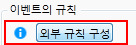 .
.
- 다음 작업을 수행할 수 있습니다.
- 이벤트에 대해 실행되는 규칙을 지정하려면 탭을 클릭한 다음 규칙 또는 외부 규칙 열에 있는 규칙을 이벤트의 규칙 열에서 원하는 위치로 끕니다.
- 규칙이 실행되는 순서를 변경하려면 이벤트에 대해 나열된 규칙을 이벤트의 규칙 열에서 위쪽이나 아래쪽으로 끕니다.
- 규칙을 제거하려면 이벤트의 규칙 열에서 규칙을 마우스 오른쪽 버튼으로 클릭하고 상황에 맞는 메뉴에서 제거를 선택합니다.
- 원하는 경우 규칙을 마우스 오른쪽 버튼으로 클릭하고 열기를 선택하여 규칙 편집 대화상자를 엽니다. 이 대화상자에서 규칙을 편집하고 저장할 수 있습니다.
- 필요에 따라 보안 옵션 버튼을 클릭하여 iLogic 보안 대화상자에 액세스합니다. 이벤트 규칙 섹션의 설정을 사용하여 일부 또는 모든 이벤트 트리거를 활성화/비활성화합니다
 .
.
- 확인을 클릭하여 이벤트 리스트를 닫습니다.
트리거 공유
모든 문서, 부품, 조립품 및 도면에 대한 외부 트리거는 RulesOnEvents.xml에 저장됩니다. 이 파일은 iLogic 구성 대화상자에서 지정한 첫 번째 외부 규칙 디렉토리에 있습니다.
주: 이 문서 탭에 대한 트리거는 현재 문서에 직접 저장됩니다.
RulesOnEvents.xml은 네트워크 드라이브에서 공유 및 저장할 수 있는 단일 파일입니다. 한 번에 한 사용자만 파일을 수정할 수 있습니다. 다른 사용자가 데이터를 수정하지 못 하게 하려면 파일을 읽기 전용으로 설정하거나 파일 권한을 변경하십시오.